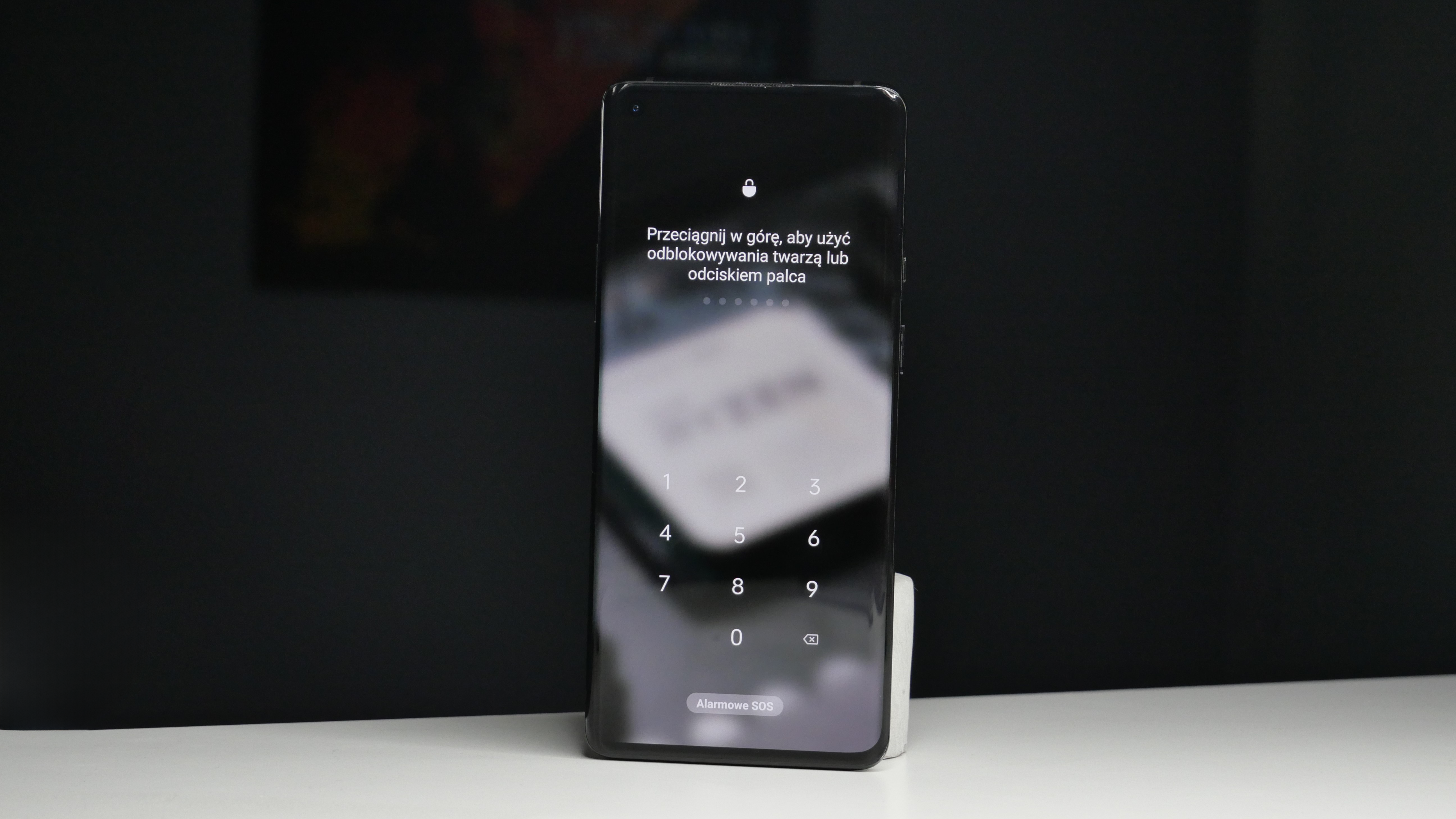Często zdarza się, że w natłoku codziennych obowiązków i informacji, pewne detale umykają naszej pamięci. Zapomniałem kod PIN do blokady ekranu to problem, który może dosięgnąć każdego. Jak poradzić sobie z uciążliwą sytuacją?
Spis treści
Zapomniałem kod PIN do blokady ekranu

Wszystkie szczegóły dotyczące kodu PIN do blokady ekranu zobaczysz w materiale wideo. Jeśli nie możesz obejrzeć naszego TikToka, poniżej przeczytasz najważniejsze informacje.
Systemy operacyjne dbają o prywatność i ochronę danych użytkownika. Można to docenić, kiedy nasz smartfon trafi w ręce złodzieja. Może być to jednak uciążliwe, kiedy użytkownik stoi przed problemem „zapomniałem kod PIN do blokady ekranu”. W takiej sytuacji niezależnie od systemu operacyjnego jedynym wyjściem będzie przywrócenie ustawień fabrycznych. Niestety wiąże się to z utratą wszystkich danych, więc jest to ostateczne rozwiązanie.
Jak przywrócić ustawienia fabryczne?
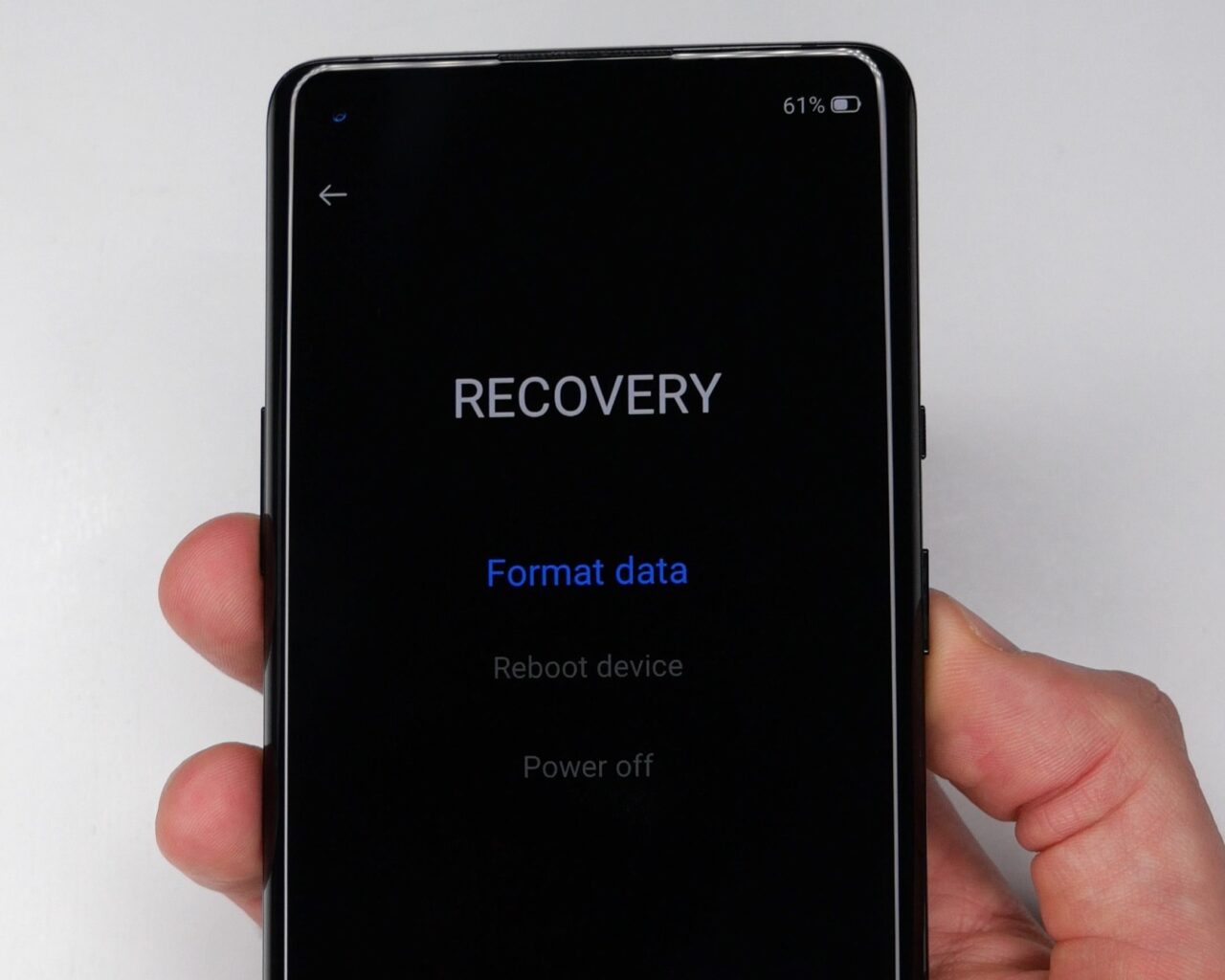
Przywrócenie ustawień fabrycznych na zablokowanym smartfonie bywa problematyczne. Aby to zrobić, należy wyłączyć smartfona. Następnie trzeba przytrzymać przycisk blokady i klawisz ściszania przez minimum kilkanaście sekund. Na ekranie pojawi się tryb awaryjny. Zazwyczaj tego typu ustawienia są dostępne w języku angielskim. W takiej sytuacji należy szukać opcji „format data”. Z jego poziomu można wymazać wszystkie dane razem z zapomnianym kodem PIN. Alternatywną metodą jest odesłanie telefonu do serwisu. Jeśli w smartfonie znajduje się karta pamięci, warto ją wyciągnąć. W ten sposób ochronimy część danych.
Jak zabezpieczyć się przed utratą PINu?
Aby przeciwdziałać sytuacji, w której musimy przywrócić ustawienia fabryczne, warto skorzystać z dodatkowych opcji, jakie dają dzisiejsze smartfony.
Ustaw inne metody dostępu
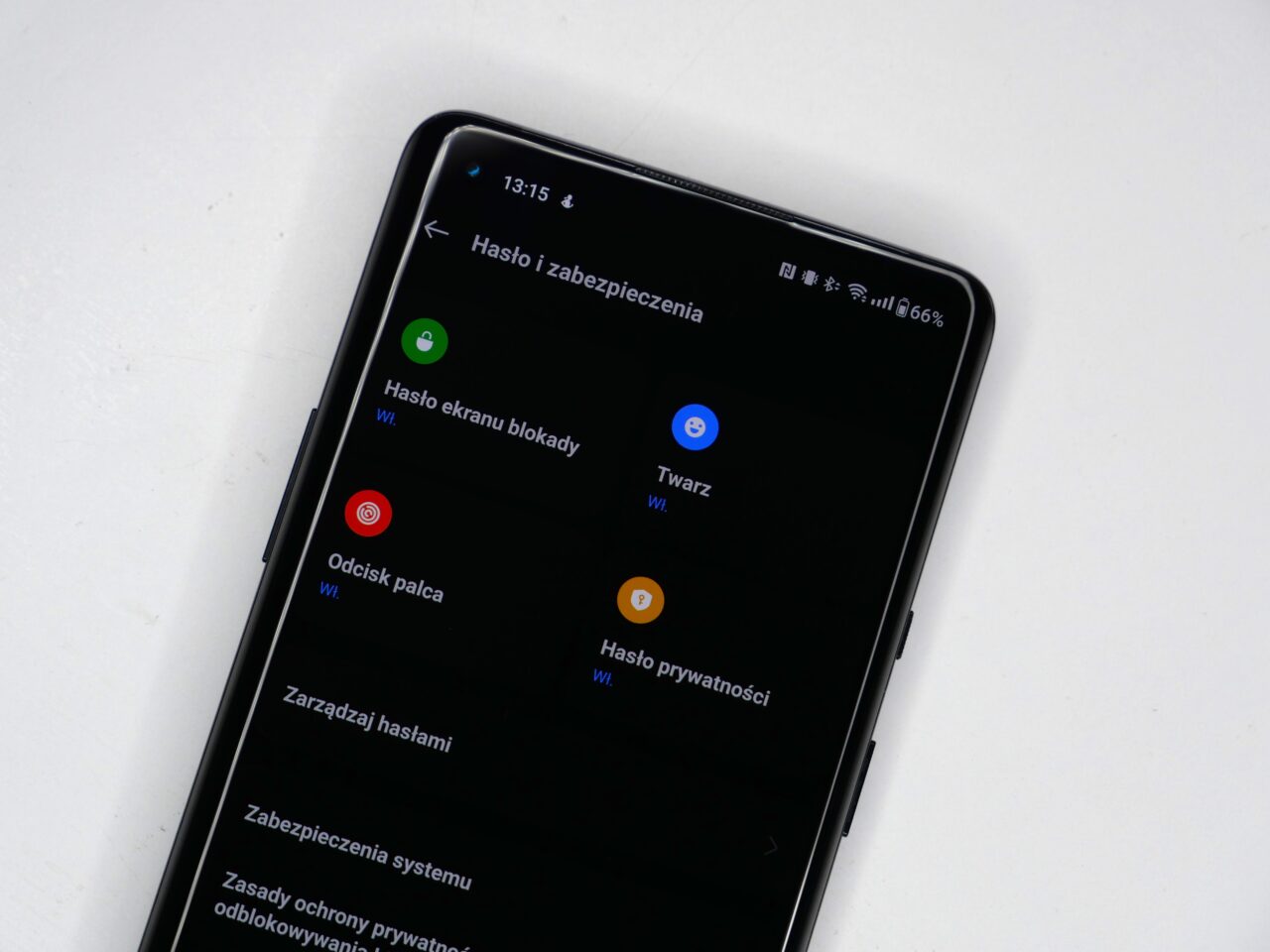
Wiele smartfonów oferuje kilka metod odblokowania ekranu. W urządzeniach z systemem operacyjnym Android, czytnik linii papilarnych jest bezpieczniejszą metodą. Nieco mniej bezpieczną, ale również popularną jest wykrywanie twarzy. Ta metoda może działać lepiej w przypadku telefonów z dobrym aparatem. Warto mieć na uwadze, że każda kolejna warstwa zabezpieczeń minimalizuje ryzyko utraty dostępu do naszego smartfona. Kiedy aparat nie rozpozna naszej twarzy, można przejść do czytnika linii papilarnych. Kod PIN jest na końcu, kiedy wszystkie inne metody zawiodą.
Wykorzystaj Android Smart Lock
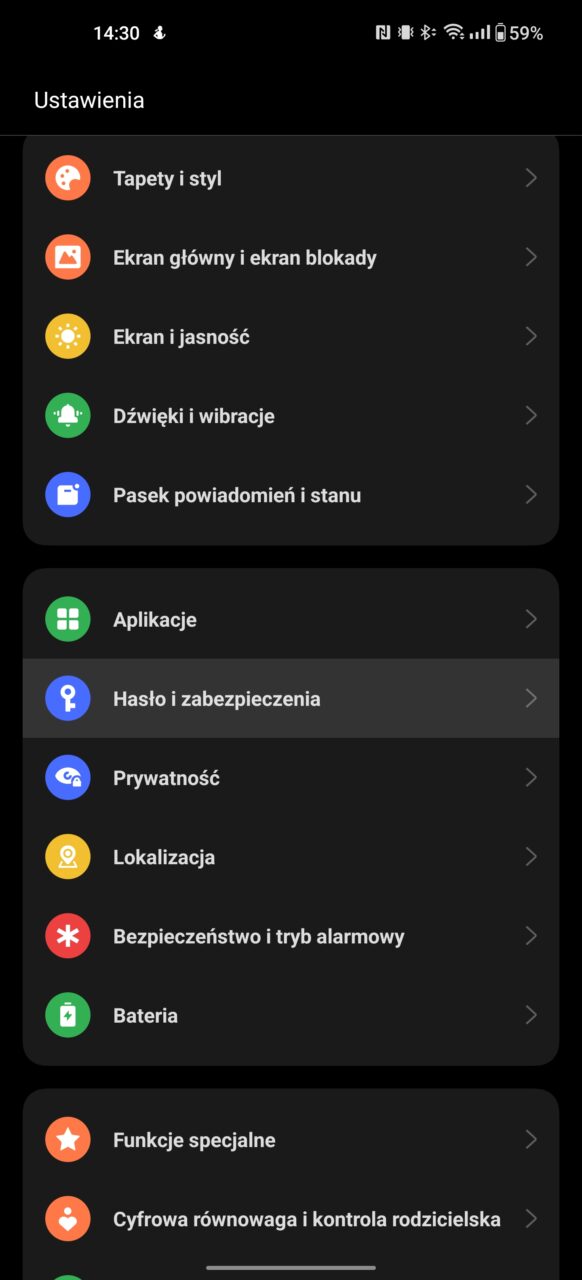
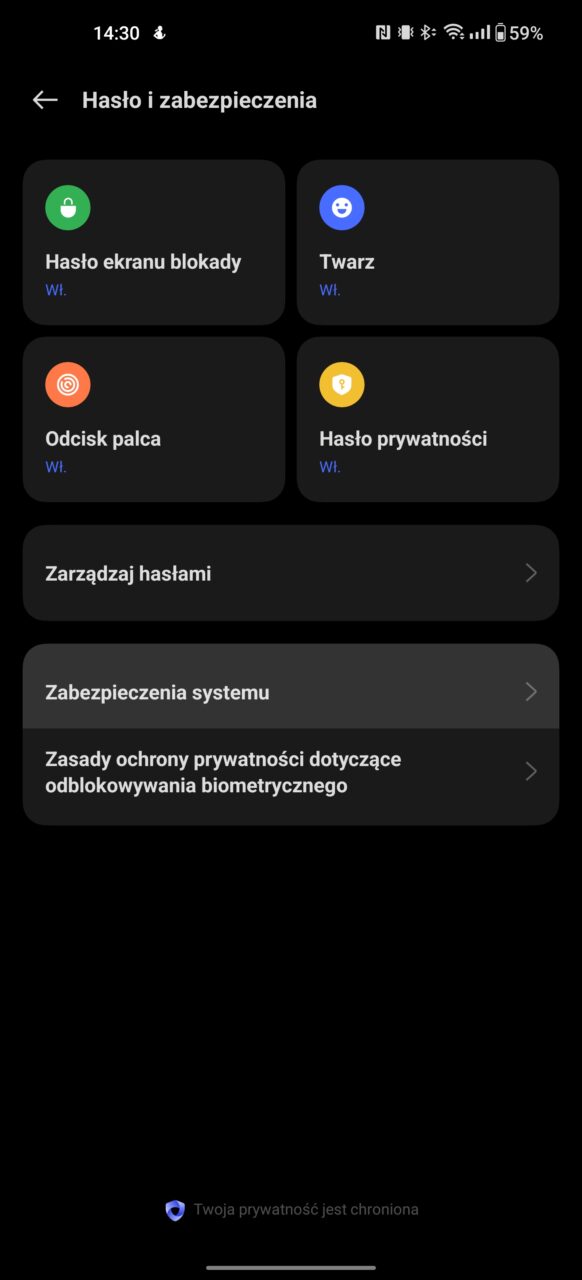
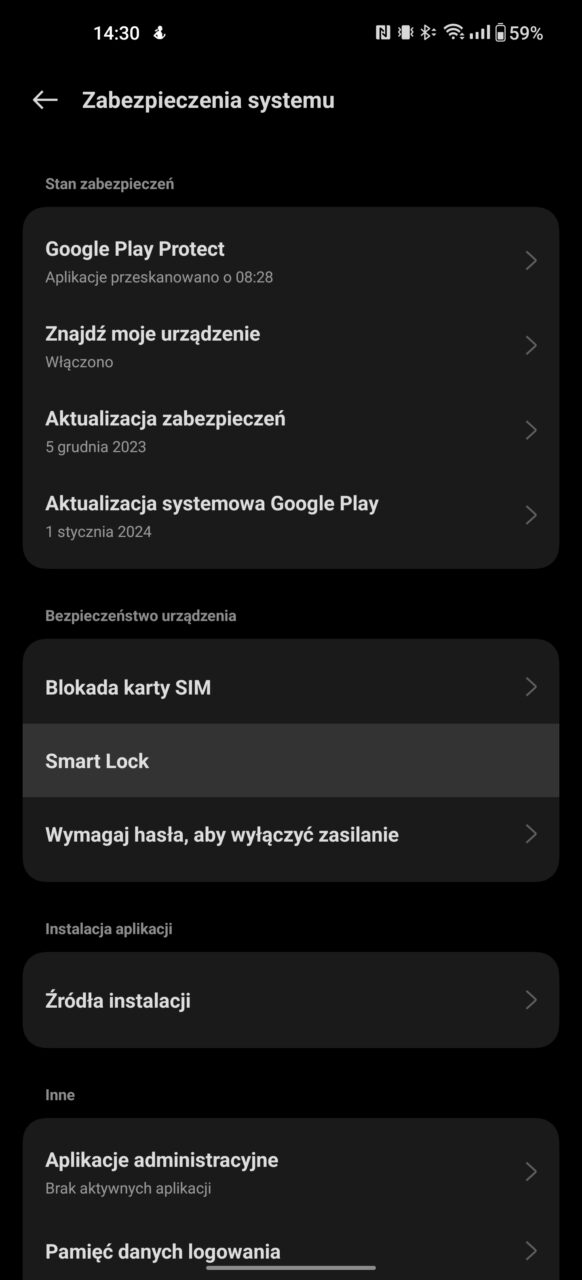
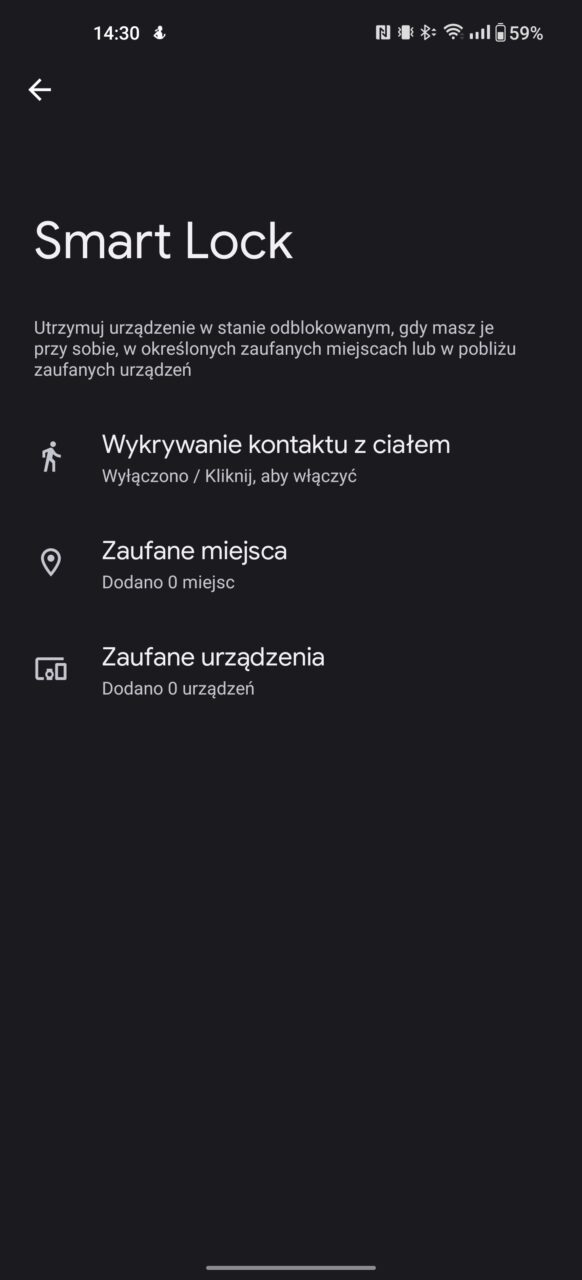
Smartfony z Androidem oferują przydatną funkcję w postaci Android Smart Lock. Po wybraniu zaufanej lokalizacji smartfon nie będzie się tam blokował. Podobnie działa zaufane urządzenie. Po zaznaczeniu np. smartwatcha lub zestawu słuchawkowego telefon nie będzie się blokował, jeśli wybrany sprzęt pozostanie w zasięgu Bluetooth. W ten sposób nawet w przypadku utraty PINu użytkownik będzie mógł odblokować urządzenie.
Zdjęcie otwierające: Krzysztof Wilamowski / Android.com.pl
Część odnośników to linki afiliacyjne lub linki do ofert naszych partnerów. Po kliknięciu możesz zapoznać się z ceną i dostępnością wybranego przez nas produktu – nie ponosisz żadnych kosztów, a jednocześnie wspierasz niezależność zespołu redakcyjnego.